萬盛學電腦網 >> 應用技巧 >> VMware虛擬機XP系統安裝圖文教程
VMware虛擬機XP系統安裝圖文教程
運行已安裝好的 VMware Workstation虛擬機 中文版首先建立(配制)一個虛擬系統(按圖操作)

下一步

這裡按默認“典型”直接下一步
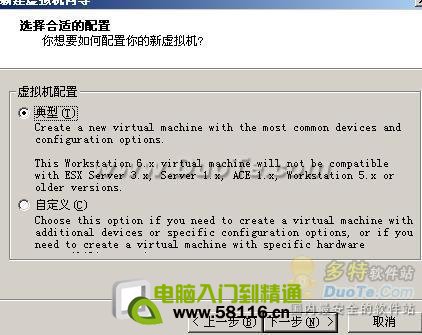
在這裡可以選擇你要安裝虛擬系統的盤符(注意一定要有足夠的剩余空間一般8G以上)

這裡可以按你自己的要求更改,不過一般都“使用橋接網絡”如果你是新手一般就按些操作!不然容易出錯!

默認吧,太也沒用,太小裝不了系統

到這裡虛擬系統已經配制完成,我們准備安裝操作系統!在這裡先編輯一下虛擬機的設置
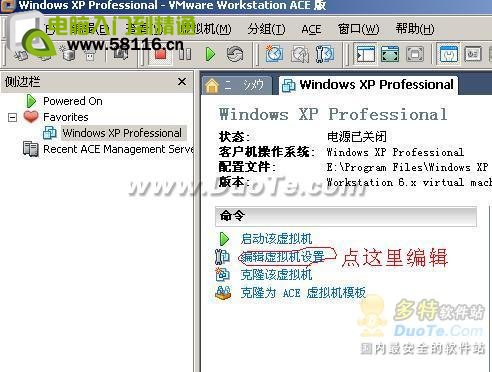
先設置虛擬系統的內存,要看你機子本身的內存是多少。一般在一半的位置就OK了~

然後“使用ISO鏡像”選擇一個系統鏡像(一般都是700M左右)

確定,這樣虛擬系統就設置完成了!點啟動虛擬主機
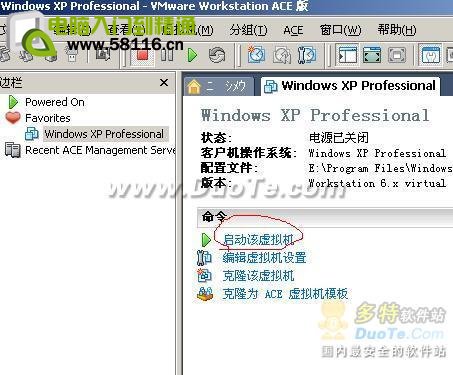
在出現的所有對話框中都點“OK”或“YES”這樣就進入了虛擬系統,現在我們安裝XP先把硬盤分區~
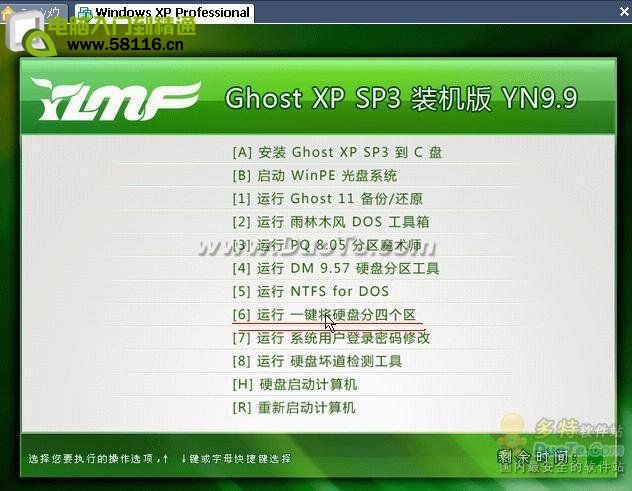
這裡一般就這樣設置。不過也可以按你的要求分大小~~
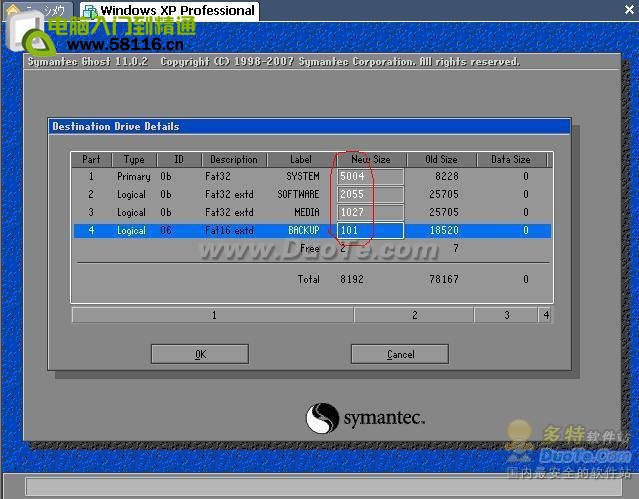
在接下來的兩個對話框都選“YES”
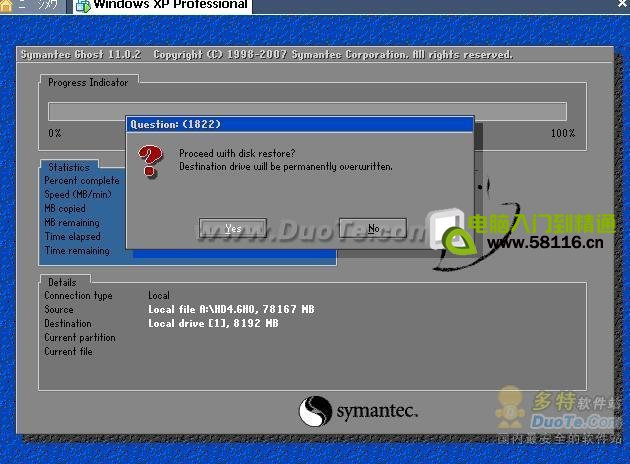
到這裡系統分區就完了,但是注意,一定要進入虛擬機的BIOS中設置第一啟動為光驅,不然的話是無法啟動並安裝系統的!如果看到以下圖面說明你沒有設置好BIOS

這樣的話。就要注意,按下Ctrl+Alt+DEL重啟,馬上按“F2”動做要快,一次不行可以多試幾次按了F2就進入以下圖面,
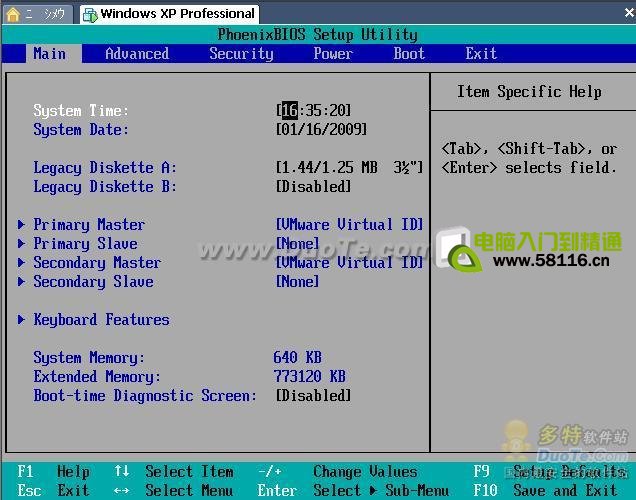
然後選。。Boot設置為下如圖(上調一個選項是Shift +)

按“F10”保存並重啟進入系統安裝選第一個。
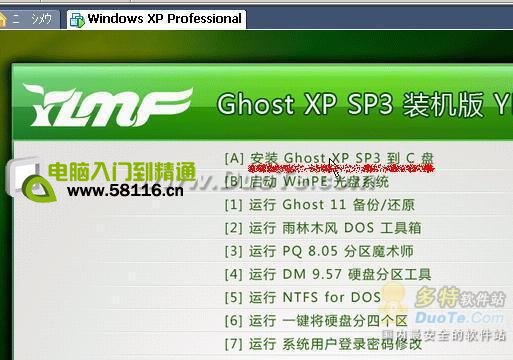
然後就進入漫長的等待吧...........這個系統是全自動安裝的什麼都不用管。就可以。
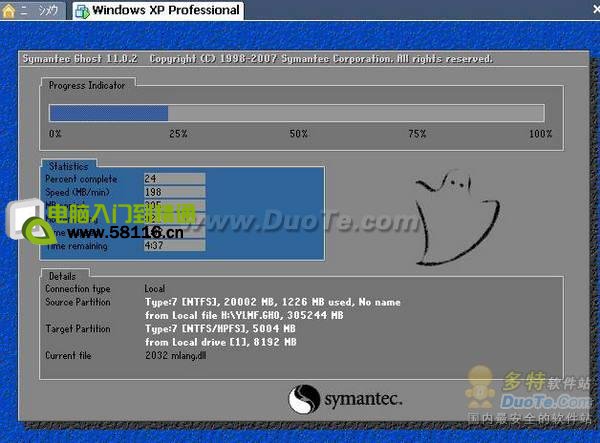
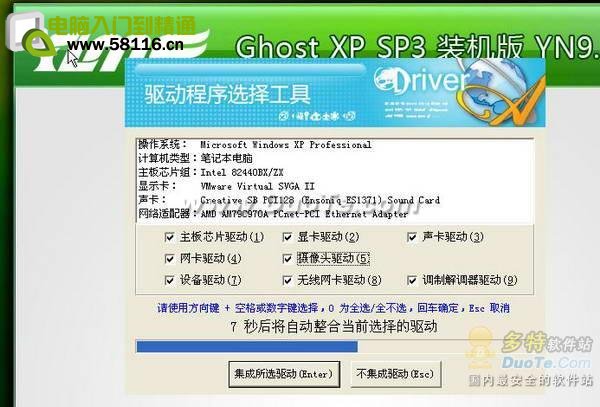
好了這個自動完成後。系統就算安裝完。
.- 上一頁:風行影視風行榜淘片技巧
- 下一頁:怎麼修改默認浏覽器 ,如何設置默認浏覽器
應用技巧排行
相關文章
- VMware下安裝Mac OS X10提示不可恢復錯誤解決方法
- SISoftwar Sandra系統監測工具
- VMware安裝RedHat Linux時出現該光盤無法被掛載的錯誤怎麼辦
- 菜鳥速成 VMware虛擬機必備技巧
- 技巧大放送 VMware虛擬機11大常用竅門 電腦技術吧
- 玩轉手機無線上網 WAP/GPRS玩法全攻略 電腦技術吧
- WAPI與Wi
- 快速掌握VMware Workstation(虛擬機)的使用方法 電腦技術吧
- mercury無線路由器設置圖文教程(水星MW150R) 電腦技術吧
- 華為MWC首創全球最小原子路由器 電腦技術吧
- VMware Workstation 10.0.1下載,支持Win8.1 電腦技…
copyright © 萬盛學電腦網 all rights reserved



